Videoiden leikkaaminen voi olla luova ja samalla tekninen haaste. On olemassa monia menetelmiä leikkaukseen Adobe Premiere Pro CC:ssä, ja jokaisella leikkuutekniikalla on oma erityinen käyttötarkoituksensa. Olitpa sitten aloitteleva leikkaaja tai jo kokenut, erilaisten tekniikoiden ymmärtäminen voi parantaa työtäsi merkittävästi.
Tärkeimmät havainnot
- Partaterän käyttö on ideaalista, jotta voit tehdä tarkkoja leikkauksia ei-toivotuissa kohdissa.
- In- ja Outpoint-tekniikka mahdollistaa nopean leikkaamisen ja säästää aikaa.
- Klippien tarkka liittäminen ja siirtäminen voidaan toteuttaa helposti erilaisilla Premiere Pro:n toiminnoilla.
Käytä partaterää
Ensimmäinen leikkuutekniikka, johon tutustut, on partaterän käyttö. Tämä toiminto on erityisen tehokas, kun haluat tehdä tarkkoja leikkauksia kohdissa, joissa on ei-toivottuja sisältöjä.
Aktivoidaksesi partaterän, paina näppäintä C näppäimistölläsi tai napsauta partateräkuvaketta työkalupalkissa. Hiiren osoitin muuttuu nyt teräksi, ja voit navigoida kohtaan, jossa haluat leikata.
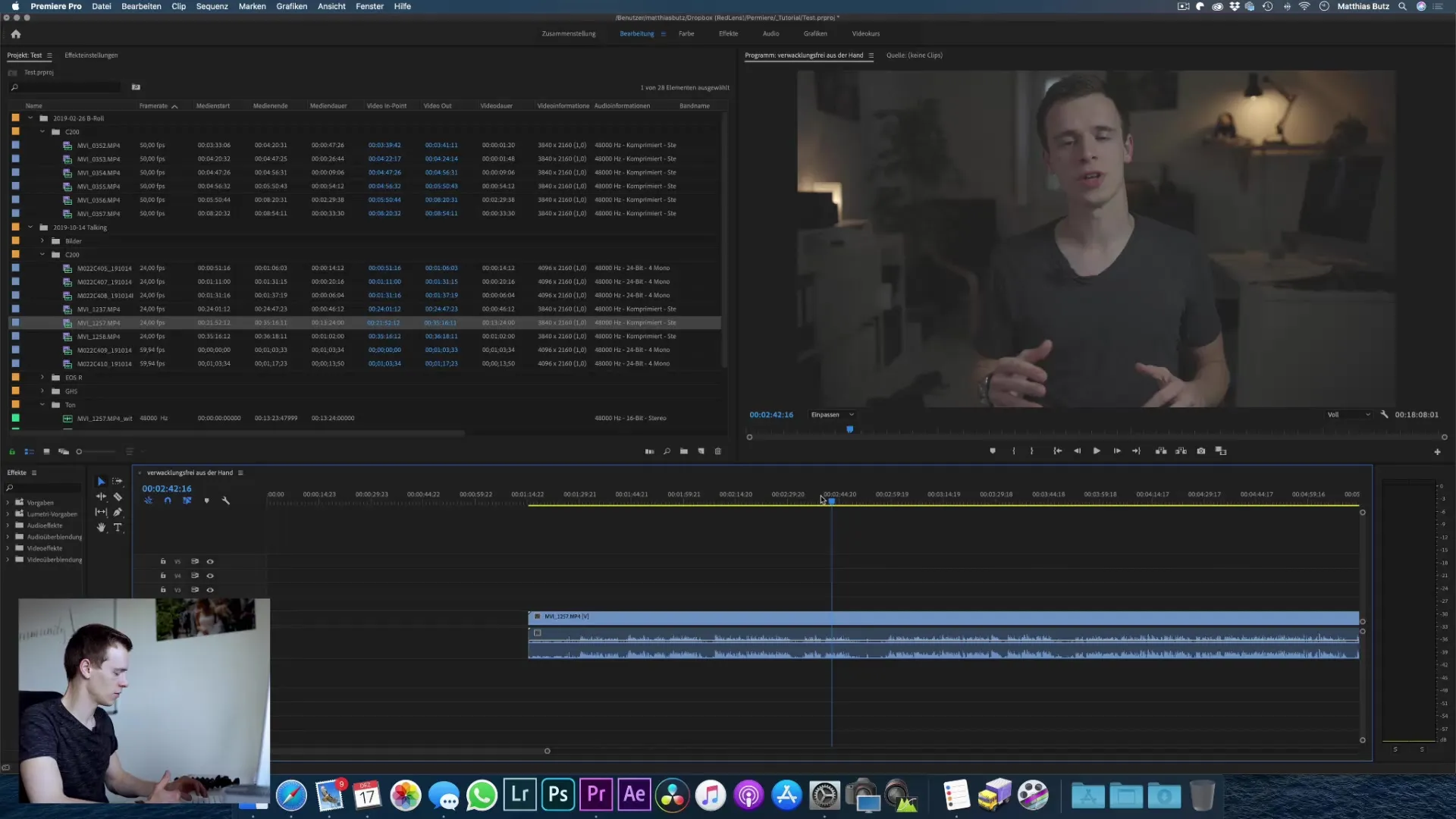
Vie vain hiiri kohtaan, jonka haluat leikata, ja leikkaus tehdään. Tämä voi tapahtua useissa kohdissa klipissä, joten voit tehdä useita leikkauksia poistaaksesi sisältöä aikajanaltasi tarkasti.
Valintatyökalun (näppäimen V painaminen) avulla voit sitten poistaa ei-toivotut osat ja sulkea aukot. Tämä teknikka mahdollistaa joustavan muokkauksen ja auttaa sinua valitsemaan parhaat osat materiaalistasi.
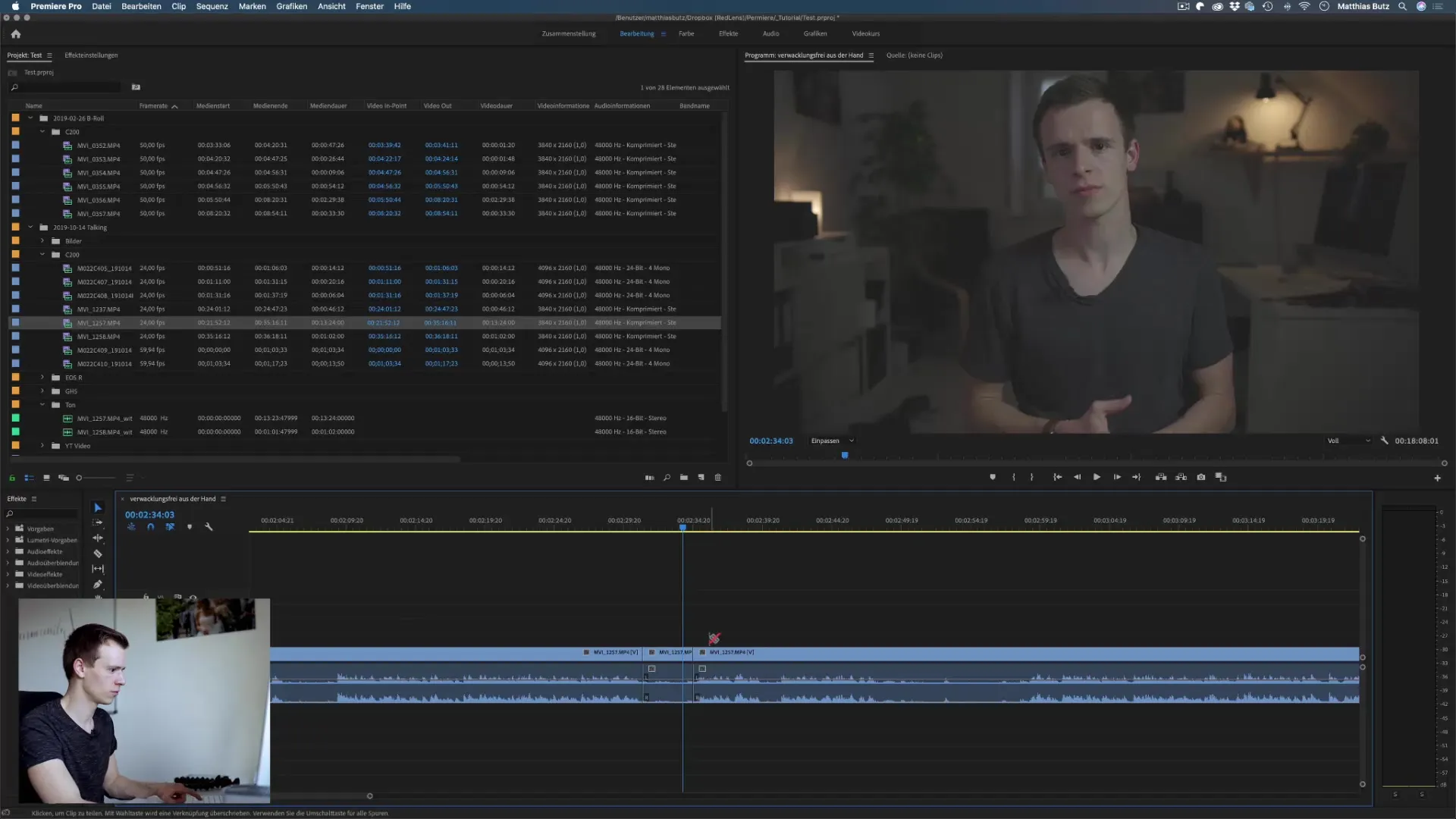
Työskentely In- ja Outpointien kanssa
Seuraava tekniikka, joka mahdollistaa lyhyet leikkaukset, on In- ja Outpointien käyttö. Tämä menetelmä on erityisen hyödyllinen, kun tarvitset vain tietyn osan klipistä ilman, että leikkaat muuta materiaalia.
Aseta In-Point valitsemalla klippi ja painamalla näppäintä I kohdassa, jossa kohtauksesi pitäisi alkaa. Aseta sitten Out-Point näppäimellä O haluamassasi loppupisteessä. Tämä menetelmä varmistaa, että vain valittu alue lisätään projektiisi.
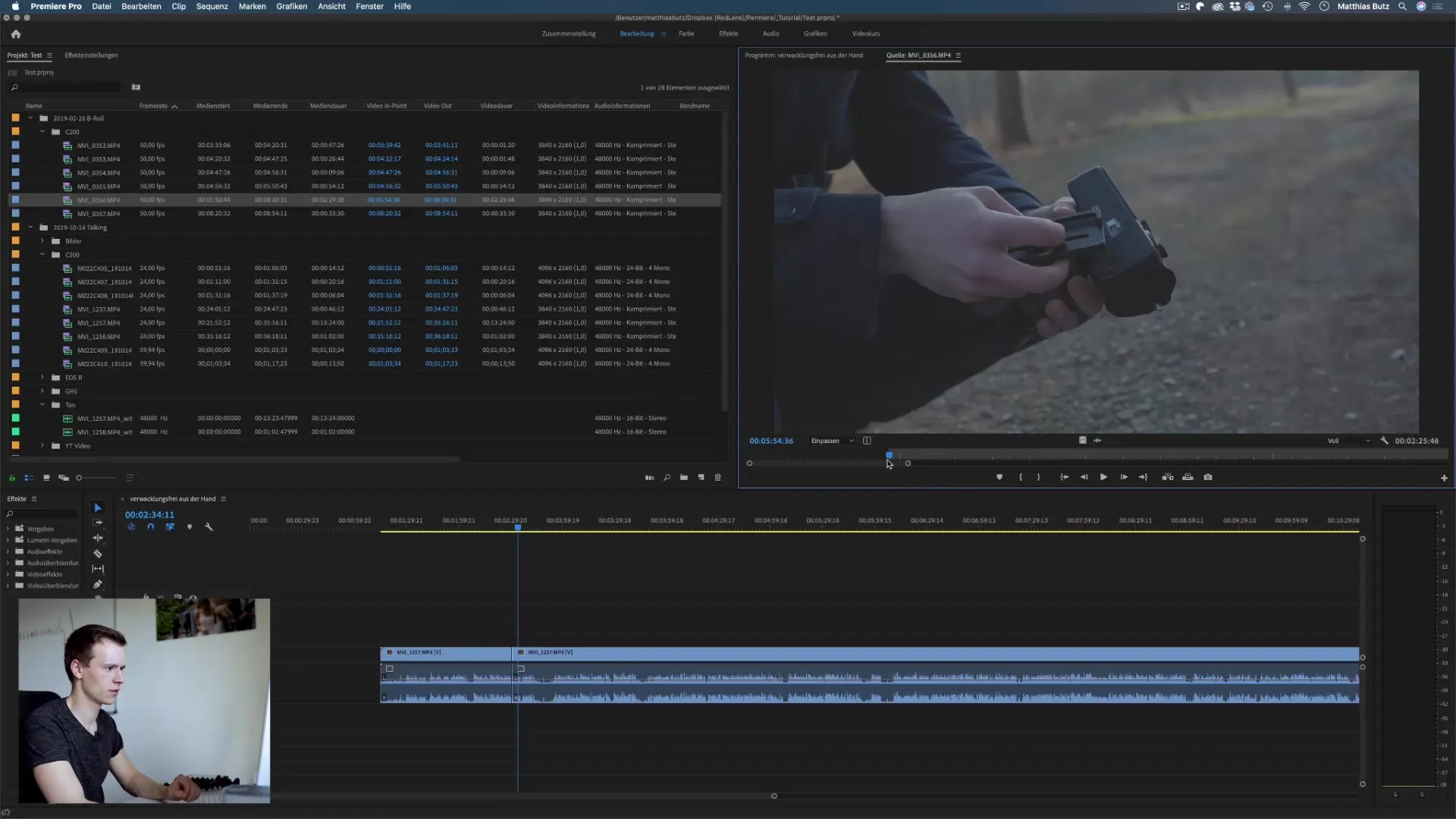
Kun olet muokannut klippiä In- ja Outpointien avulla, voit helposti raahata sen aikajanaan. Sinulla on mahdollisuus tuoda vain videodataa, vain äänidataa tai molempia, mikä antaa sinulle joustavuutta muokata klippiä haluamallasi tavalla.
Varmistetaan, että hallitset nämä tekniikat ennen kuin syvennämme Premiere Pro:n toimintoihin.
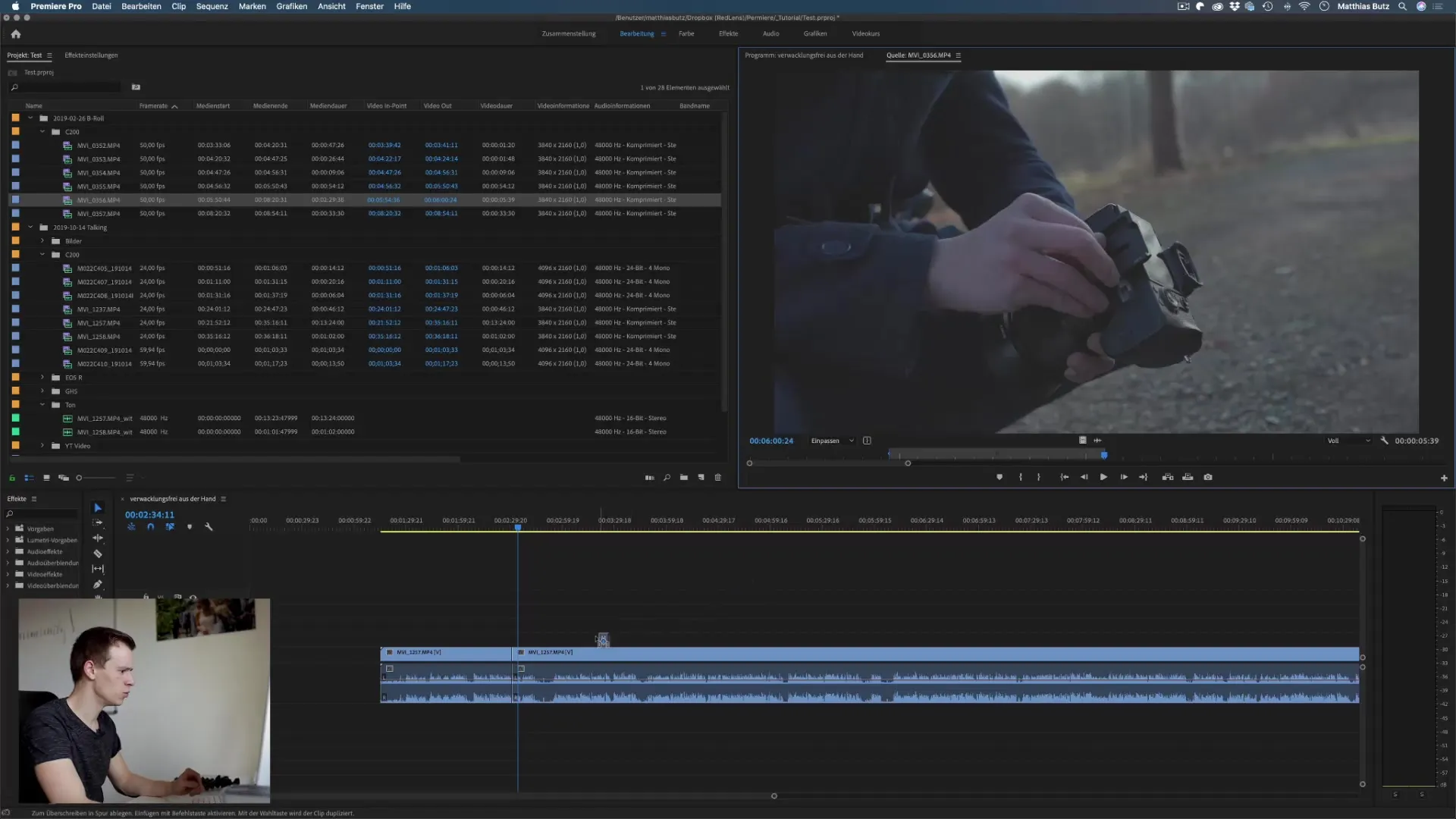
Klipit synkronoidaan ja mukautetaan
Erinomainen ominaisuus Premiere Pro:ssa on mahdollisuus synkronoida ja mukauttaa klippejä. Kun sinulla on klippi, jota haluat muokata, voit helposti muuttaa klipin kestoa. Kun viet hiiren klipin päähän, punainen symboli ilmestyy. Kun napsautat ja vedät, voit lyhentää tai pidentää klipin, tarpeesi mukaan.
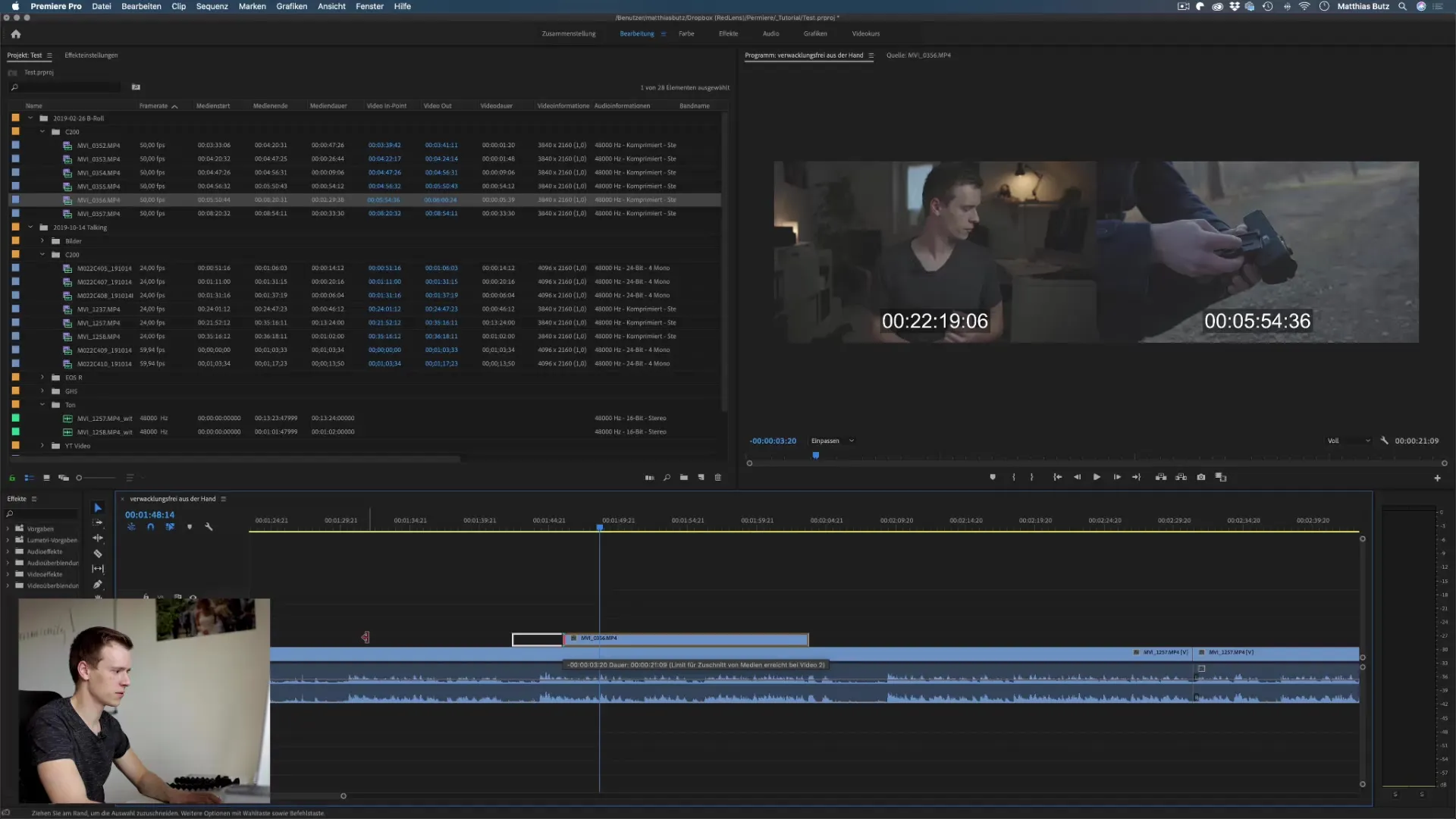
Lisäksi voit työskennellä In- ja Outpointien kanssa klipissä mukauttaaksesi eri osia. Tämä pitää aikajanasi organisoituna, ja voit nopeasti siirtyä eri leikkausten välillä ilman, että sinun tarvitsee tarkistaa koko klippiä.
Toinen arvokas niksi on klippien siirtäminen. Jos haluat siirtää klipin tiettyyn kohtaan aikajanassasi, "napsauta" vain klippiä ja vedä se haluamaasi kohtaan.
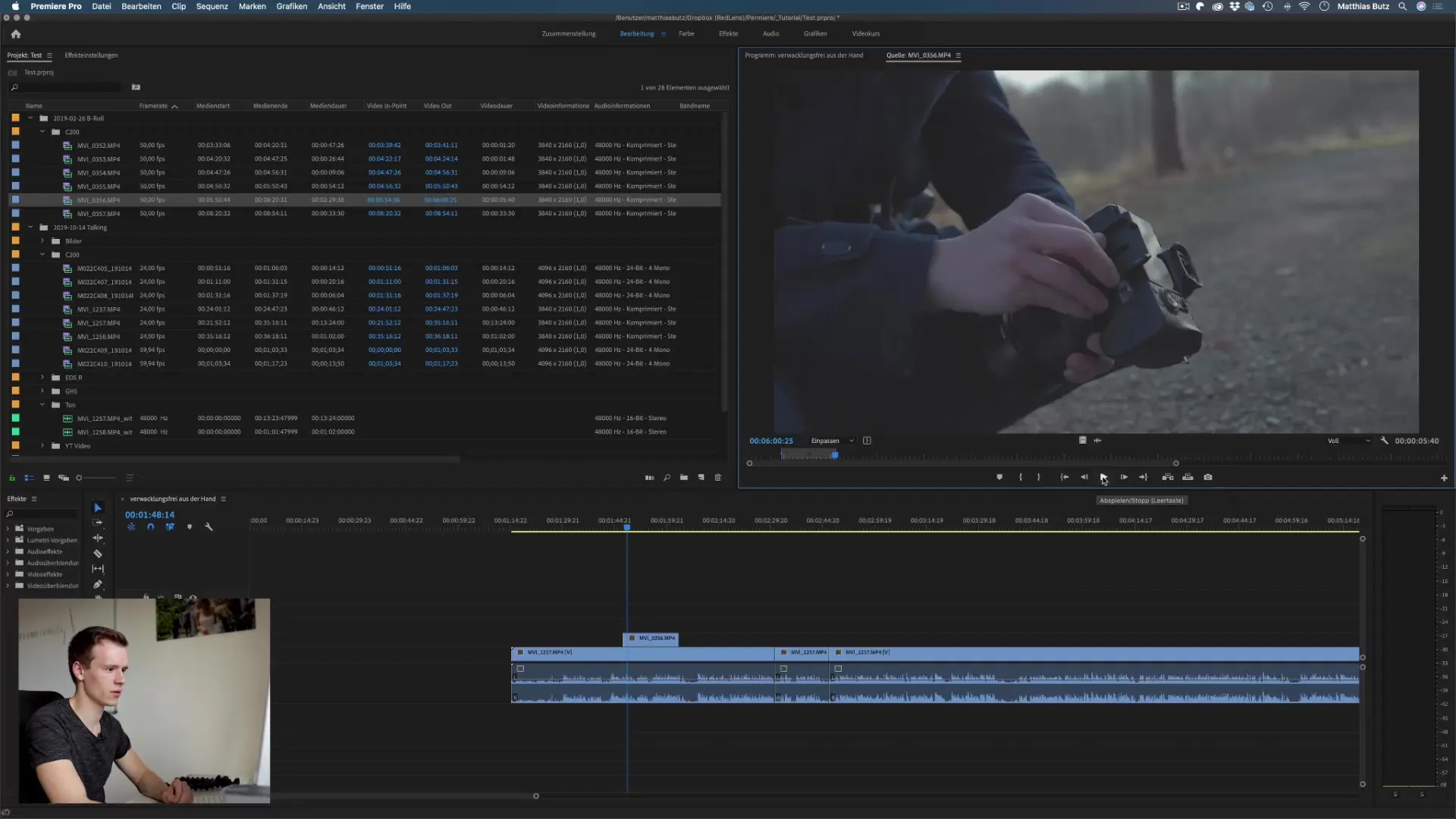
Klippien liittäminen
Klippien liittäminen aikajanalle on toinen tärkeä prosessi. Varmistaaksesi, että klippisi liitetään oikein, voit käyttää "Liitä"-toimintoa. Kun olet haluamassasi kohtaa aikajanalla, paina pilkkua liittääksesi klipin lähdeikkunasta. Premiere Pro tekee leikkauksen tässä kohdassa ja liittää klipin haluamaasi kohtaan.
Alkuperäinen videotiedostosi pysyy koskemattomana, mikä helpottaa muokkaamista. Muista tallentaa säännöllisesti välttääksesi menetettyjä edistymisiä.
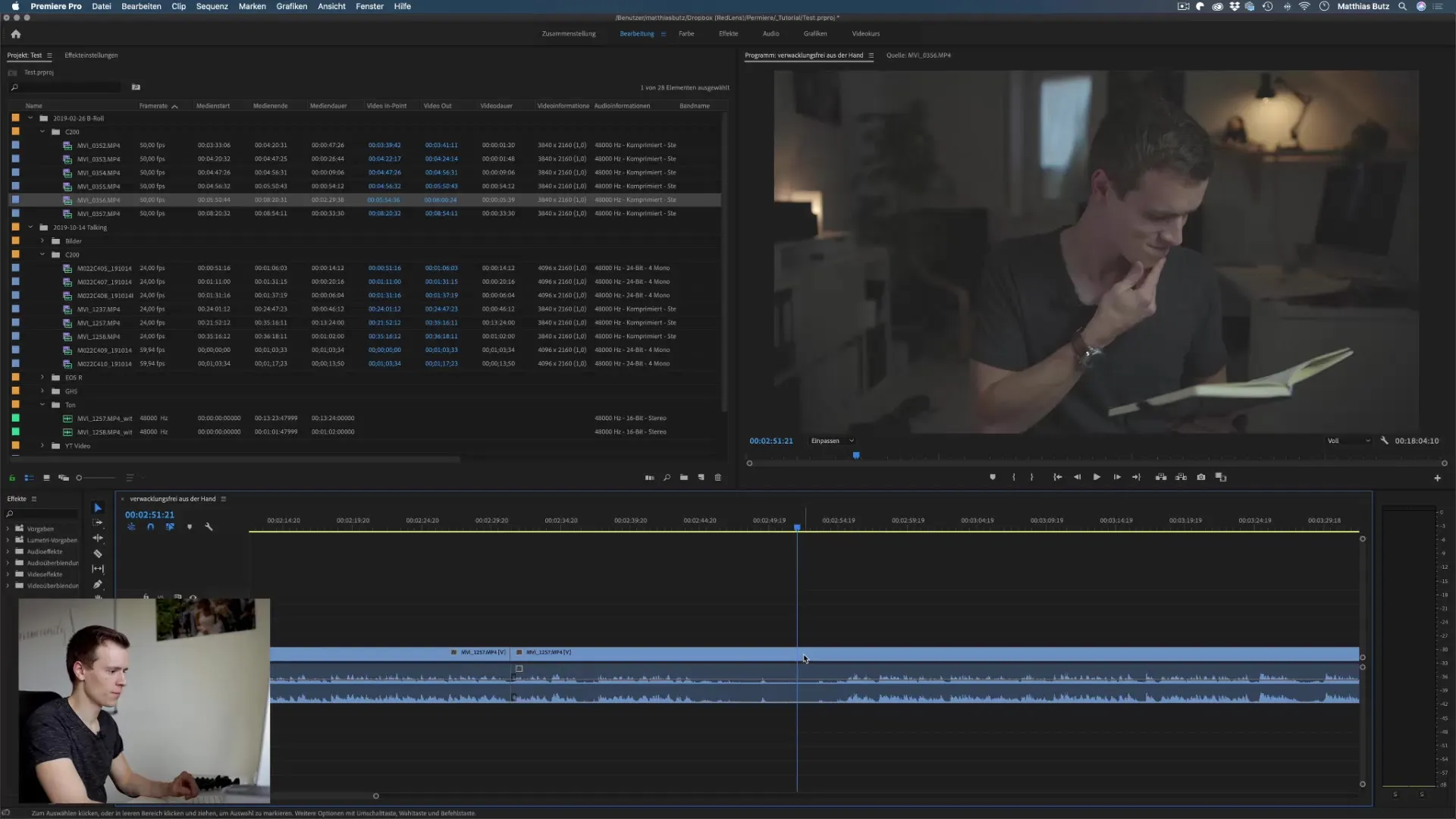
Yhteenveto – Eri leikkuutekniikat Premiere Pro CC:ssä
Tässä oppaassa olet oppinut perusleikkuutekniikoita Adobe Premiere Pro CC:ssä. Partaterän käyttö ja In- ja Outpointien asettaminen ovat keskeisiä elementtejä, jotka auttavat sinua leikkaamaan videoitasi.
Nämä tekniikat ovat helppoja oppia ja soveltaa, mikä tarjoaa sinulle sekä aikaa muokkauksessa että mahdollisuuksia luoville leikkauksille. On suositeltavaa käyttää näitä tekniikoita säännöllisesti, jotta voit työskennellä tulevaisuudessa nopeammin ja tehokkaammin.
Usein kysytyt kysymykset
Mikä on partaterä Premiere Pro:ssa?Partaterä on työkalu tarkkojen leikkausten tekemiseen video-klipissä.
Kuinka asetetaan In- ja Outpointit?Paina "I" In-Pointille ja "O" Out-Pointille kohdassa, jossa klippi alkaa.
Kuinka voin liittää klippejä aikajanalle?Navigoi haluttuun kohtaan, paina pilkkua ja klippi liitetään tähän kohtaan.
Voinko siirtää klippejä Premiere Pro:ssa?Kyllä, napsauta vain klippiä ja vedä se haluamaasi kohtaan aikajanalla.


